Masz Apple TV i Xfinity Comcast Stream i możesz usiąść wygodnie i cieszyć się strumieniowym przesyłaniem ulubionych programów na żywo. Jest jeszcze jedna rzecz, którą musisz wymyślić:
Czy Xfinity Comcast może przesyłać strumieniowo na Apple TV? Technicznie odpowiedź brzmi nie. Aplikacja Xfinity Comcast Stream jest dostępna na urządzenia z systemem iOS i zegarki Apple, ale nie jest jeszcze dostępna w sklepie z aplikacjami dla Apple TV.
To tylko techniczna odpowiedź.
W rzeczywistości istnieje obejście i można faktycznie używać Xfinity Comcast Stream na Apple TV. Wszystkie iPhony i iPady mają fajną funkcję o nazwie AirPlay.
Zamierzasz użyć AirPlay, aby uzyskać strumień Comcast Xfinity z iPhone'a lub iPada na Apple TV.
Oto, co musisz zrobić:
Konfigurowanie Xfinity Comcast Stream na Apple TV

Chociaż proces konfiguracji nie jest tak prosty, jak otwarcie aplikacji na telewizorze i naciśnięcie odtwarzania, sam proces również nie jest zbyt trudny. W kilku szybkich krokach będziesz jadł popcorn i przesyłał strumieniowo swoje ulubione filmy i programy.
Przed rozpoczęciem przesyłania strumieniowego upewnij się, że Twój iPhone lub iPad, którego będziesz używać do przesyłania strumieniowego, jest naładowany. Nie byłoby fajnie przejść w połowie filmu tylko po to, aby wyczerpać baterię.
Krok 1: Połącz się z WIFI
Aby korzystać z funkcji AirPlay, musisz upewnić się, że Twój iPhone lub iPad jest podłączony do tego samego połączenia WIFI, co Apple TV.
Co więcej, połączenie z siecią WIFI pozwoli na szybsze przesyłanie strumieniowe bez zużywania danych komórkowych.
Krok 2: Zainstaluj aplikację Xfinity Comcast Stream
Aplikacja nie jest niestety dostępna dla Twojego Apple TV, ale po pobraniu aplikacji na iPhone'a lub iPada musisz ją zainstalować.
Krok 3: Zaloguj się na swoje konto
Po pobraniu i zainstalowaniu aplikacji przejdź dalej i zaloguj się na swoje konto Xfinity Comcast Stream.
Krok 4: Aktywuj dublowanie AirPlay
Gdy telefon lub tablet będzie gotowy do użycia, możesz aktywować AirPlay, przesuwając palcem w dół z prawego górnego rogu ekranu. To podniesie twoje centrum sterowania.
W zależności od układu centrum sterowania powinieneś zobaczyć ustawienie z napisem „AirPlay Mirroring” gdzieś w pobliżu środka po lewej stronie. Po wybraniu tej opcji na środku ekranu pojawi się nowe okno.
Krok 5: Połącz się z Apple TV
Jeśli jesteś podłączony do tego samego połączenia WIFI, powinieneś zobaczyć swój Apple TV na liście urządzeń, na których możesz używać AirPlay na swoim iPhonie lub iPadzie. Wybierz Apple TV, aby zainicjować połączenie.
Jeśli nie widzisz swojego Apple TV na liście urządzeń, być może trzeba będzie przejść do ustawień Apple TV, aby włączyć opcję AirPlay. Aby to zrobić, otwórz menu ustawień na swoim Apple TV, znajdź opcję AirPlay i HomeKit.
Z tego menu możesz włączyć funkcję AirPlay. Jeśli jest już włączony, może być konieczne zezwolenie urządzeniu na dostęp do Apple TV. Można to również zrobić w tym menu, wybierając „Zezwól na dostęp do Apple TV” i wybierając swoje urządzenie.
Krok 6: Rozpocznij transmisję
Teraz, gdy zacząłeś korzystać z AirPlay, ekran Twojego iPhone'a lub iPada powinien być dublowany na ekranie telewizora. Oznacza to, że wszystko, co robisz na swoim urządzeniu, będzie również widoczne na ekranie Apple TV.
Oznacza to również, że możesz rozpocząć przesyłanie strumieniowe! Otwórz aplikację Xfinity Comcast Stream na swoim urządzeniu, wybierz program lub film, który chcesz transmitować, chwyć popcorn i ciesz się!
Krok 7: Zatrzymaj dublowanie
Po zakończeniu przesyłania strumieniowego bardzo ważne jest, aby zatrzymać dublowanie AirPlay z urządzenia na Apple TV.
W przeciwnym razie urządzenie pozostanie dublowane na Apple TV, o ile oba urządzenia są włączone i znajdują się w zasięgu siebie. Może to prowadzić do kłopotliwych rozmów, jeśli zapomnisz przestać tworzyć kopie lustrzane!
Wnioski
Chociaż Xfinity Comcast Stream nie opracował jeszcze aplikacji dla Apple TV, możesz używać Xfinity Comcast Stream na Apple TV. Prawidłowe działanie może wymagać kilku dodatkowych kroków, ale korzystanie z innych urządzeń Apple może pomóc w obejściu tego problemu.
Niestety, jeśli nie masz innych urządzeń Apple, takich jak iPhone lub iPad, wydaje się, że obecnie nie ma innych opcji korzystania z Xfinity Comcast Stream na Apple TV.
Chociaż jeśli jest to funkcja, do której z niecierpliwością oczekujesz dostępu, nie zaszkodzi uprzejmie poinformować przedstawicieli klienta Comcast, że jest to aplikacja, którą bardzo docenisz i często używasz.
Może to pomóc w przyszłym rozwoju aplikacji, jeśli ich obsługa klienta będzie świadoma, że ludzie nie mogą się doczekać wersji aplikacji dla Apple TV.
Martwisz się, że Twoje kapsułki Xfinity będą regularnie przechodzić w tryb offline. Sprawdź nasz post”Jak naprawić działanie Xfinity Pods ".
Powiązane pytania
Czy Apple TV obsługuje Xfinity Comcast? Aplikacja do przesyłania strumieniowego Xfinity Comcast jest dostępna na iPhone'a i iPada, ale dla Apple TV do tej pory nie opracowano żadnej aplikacji. Za pomocą Air play możesz z łatwością przesyłać strumieniowo Comcast na Apple TV.
Czy istnieje aplikacja Xfinity na Apple TV? Niestety nie ma aplikacji Xfinity opracowanej wyłącznie dla Apple TV. Możesz jednak używać strumienia Xfinity na iPhonie i iPadzie.
Jak działa aplikacja Xfinity Stream? Możesz oglądać bezpłatne kanały na żywo za pomocą aplikacji Xfinity Stream. Możesz także korzystać z funkcji Cloud-DVR i oglądać tytuły Xfinity On Demand.

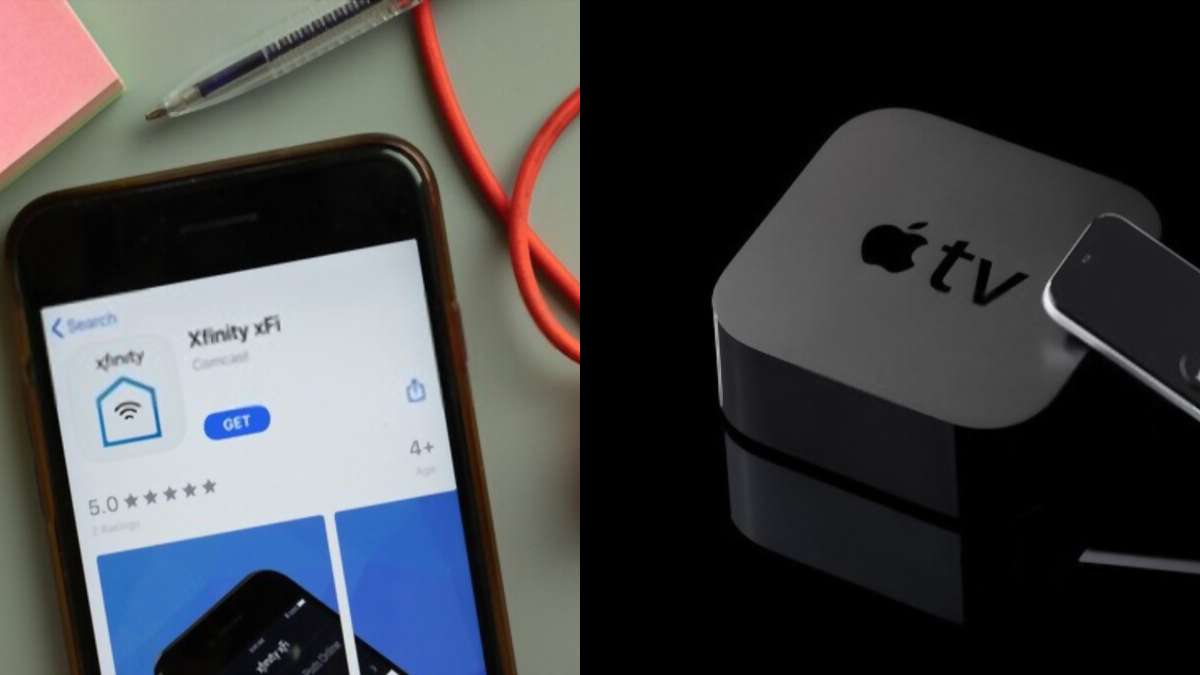
![Strumień Xfinity nie działa na Roku – [rozwiązany]](https://howtl.com/wp-content/uploads/2022/04/Xfinity-Stream-Not-Working-On-Roku-768x432.webp)
![Zdalny wolumin Xfinity nie działa [rozwiązany]](https://howtl.com/wp-content/uploads/2022/04/Xfinity-Remote-Volume-Not-Working-768x432.webp)
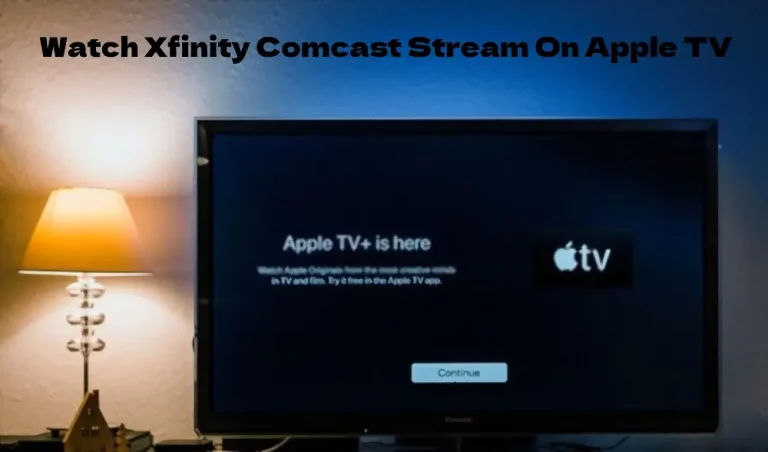
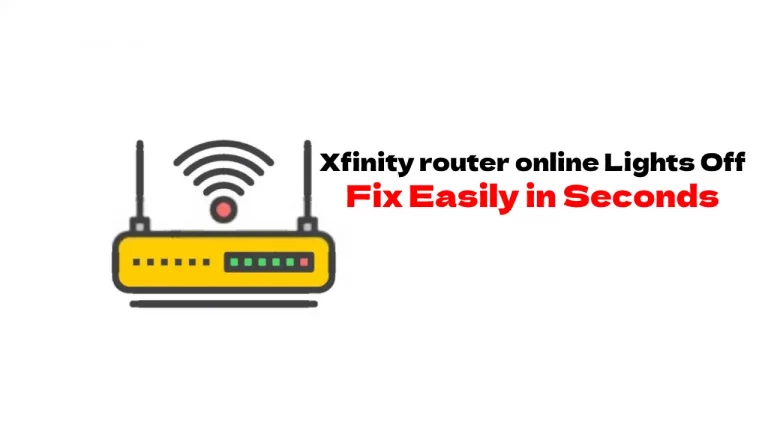

![Pody Xfinity przechodzą w tryb offline [rozwiązane]](https://howtl.com/wp-content/uploads/2021/05/Xfinity-Pods.jpeg)